วิธีการตั้งค่าการประชุมที่เกิดขึ้นซ้ำใน Teams

คุณต้องการกำหนดการประชุมที่เกิดขึ้นซ้ำใน MS Teams กับสมาชิกในทีมเดียวกันหรือไม่? เรียนรู้วิธีการตั้งค่าการประชุมที่เกิดขึ้นซ้ำใน Teams.

ผู้ใช้ Teams หลายคนบ่นว่าหูฟัง Bluetooth ของพวกเขาถูกตัดการเชื่อมต่อแบบสุ่มระหว่างการประชุม ดูเหมือนว่าความผิดพลาดนี้จะมีผลกับแอปเดสก์ท็อปเท่านั้น ในการแก้ไขปัญหาชั่วคราว คุณสามารถเปลี่ยนไปใช้ Teams for Web และพยายามแก้ไขปัญหาอย่างถาวรหลังจากการประชุมสิ้นสุดลง
ช่วงเวลาที่น่ารำคาญที่สุดคือเมื่อปัญหานี้เกิดขึ้นทันทีเมื่อคุณพร้อมที่จะลงมือทำ คุณเริ่มแบ่งปันความคิดของคุณ แต่ไม่มีใครสามารถได้ยินสิ่งที่คุณพูด ทุกครั้งที่หูฟังบลูทูธหรือเอียร์บัดถูกตัดการเชื่อมต่อ คุณต้องเปิดใหม่อีกครั้ง
สิ่งนี้น่ารำคาญจริงๆ เพราะคุณมักจะสูญเสียบทสนทนาบางส่วนไป และคุณต้องขอให้อีกฝ่ายพูดซ้ำ มาดูกันว่าคุณจะป้องกันไม่ให้ Teams ยกเลิกการเชื่อมต่อหูฟังบลูทูธของคุณได้อย่างไร
⇒หมายเหตุสำคัญ : ให้แน่ใจว่าคุณกำลังใช้อุปกรณ์บลูทู ธ ได้รับการรับรองสำหรับ Microsoft ทีม สิ่งนี้รับประกันว่าอุปกรณ์ของคุณเข้ากันได้กับ Teams อุปกรณ์ Bluetooth ที่ไม่ผ่านการรับรองจาก Teams อาจยกเลิกการเชื่อมต่อกับ Teams แบบสุ่ม
ก่อนอื่น ตรวจสอบให้แน่ใจว่าหูฟังบลูทูธหรือเอียร์บัดของคุณถูกตั้งค่าเป็นอุปกรณ์เสียงเริ่มต้นของคุณภายใต้การตั้งค่า Teams
คลิกที่ภาพโปรไฟล์ของคุณและเลือกการตั้งค่า
แล้วคลิกที่อุปกรณ์ ภายใต้อุปกรณ์เสียงให้ตั้งค่าอุปกรณ์บลูทูธปัจจุบันของคุณเป็นอุปกรณ์เสียงหลัก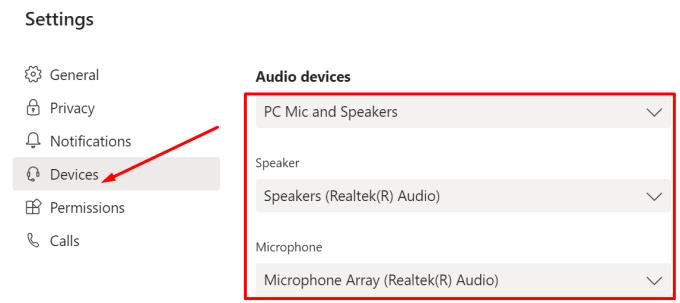
ใช้การเปลี่ยนแปลงและตรวจสอบว่าปัญหายังคงมีอยู่หรือไม่
นอกจากนี้ ตรวจสอบให้แน่ใจว่าคุณใช้ Teams และ Windows 10 เวอร์ชันล่าสุดบนคอมพิวเตอร์ของคุณ เลือกรูปโปรไฟล์ของคุณและตรวจหาการอัปเดต หากมีเวอร์ชันแอปที่ใหม่กว่า ให้ติดตั้งบนคอมพิวเตอร์ของคุณ รีสตาร์ท Teams และตรวจสอบการเชื่อมต่อ Bluetooth ของคุณ
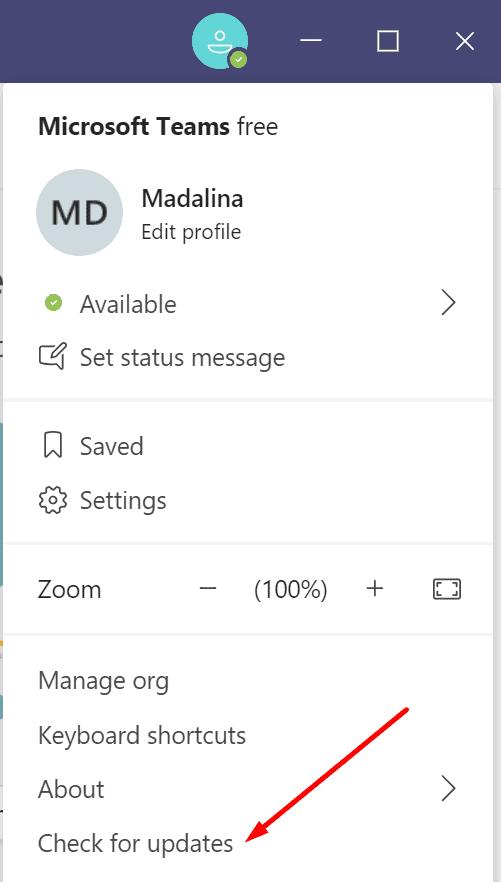
ไปที่การตั้งค่าเลือกอัปเดตและความปลอดภัยคลิกที่Windows Updateและตรวจสอบว่ามีระบบปฏิบัติการเวอร์ชันใหม่รอการติดตั้งอยู่หรือไม่
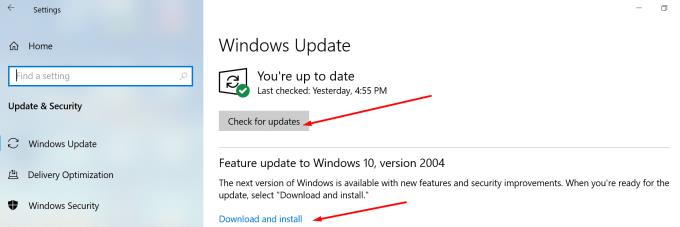
หากคุณกำลังใช้งานไดรเวอร์ Bluetooth ที่ล้าสมัย บางครั้งการเชื่อมต่อของคุณอาจหลุดโดยไม่คาดคิด อัปเดตไดรเวอร์ Bluetooth ของคุณหรือติดตั้งใหม่หากสงสัยว่าเสียหาย
เปิดตัวจัดการอุปกรณ์และขยายอุปกรณ์บลูทูธของคุณ
คลิกขวาที่ไดร์เวอร์บลูทู ธ ของคุณและเลือกUpdate Driver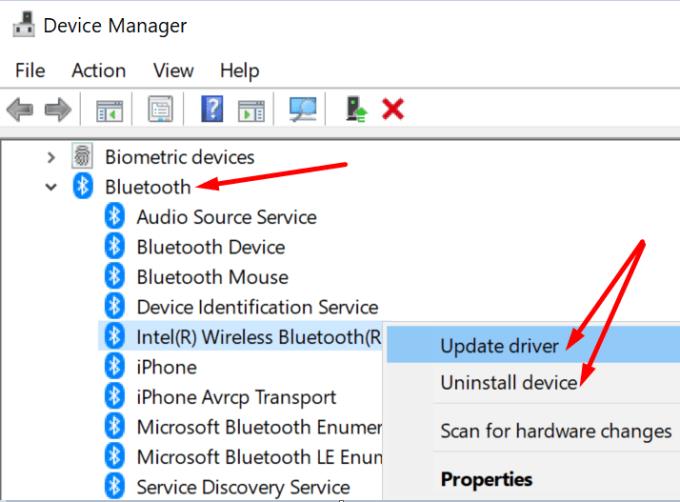
หากยังคงมีปัญหาเลือกอุปกรณ์ถอนการติดตั้ง
รีสตาร์ทเครื่องคอมพิวเตอร์และตรวจสอบผลลัพธ์
ลองล้างแคชของแอปและตรวจสอบว่าวิธีแก้ปัญหานี้แก้ปัญหาได้หรือไม่
คลิกขวาบนไอคอนทีมงานไมโครซอฟท์ในแถบงานและเลือกออกจาก
จากนั้นพิมพ์%appdata%\Microsoft\teamsในแถบค้นหาของ Windows
คัดลอกโฟลเดอร์ Teams และย้ายไปยังเดสก์ท็อปของคุณ
จากนั้นลบทุกอย่างในโฟลเดอร์นี้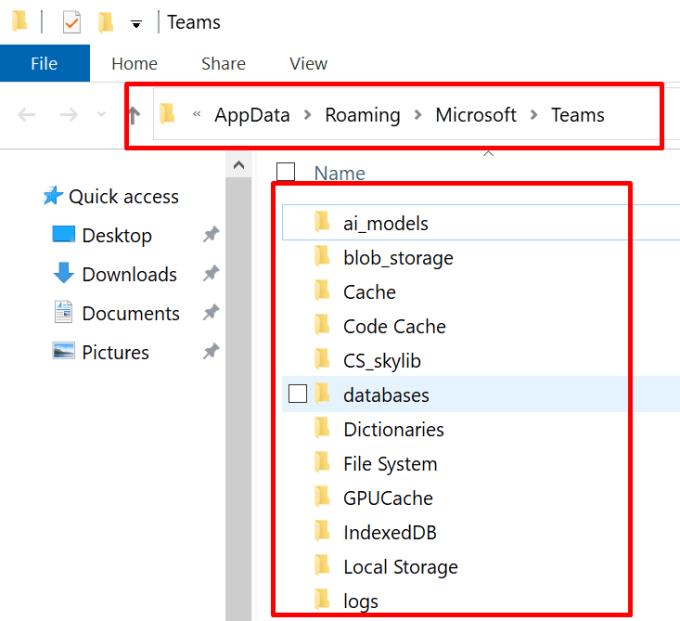
เปิด Teams อีกครั้งและตรวจสอบว่าปัญหาหายไปหรือไม่
Windows 10 มีตัวแก้ไขปัญหาในตัวโดยเฉพาะที่สามารถค้นหาและแก้ไขปัญหาเกี่ยวกับอุปกรณ์ Bluetooth ได้โดยอัตโนมัติ
ไปที่การตั้งค่าเลือกอัปเดตและความปลอดภัยแล้วคลิกแก้ไขปัญหาในบานหน้าต่างด้านซ้าย เลื่อนลงไปที่ตัวแก้ไขปัญหา Bluetoothและเปิดเครื่องมือ
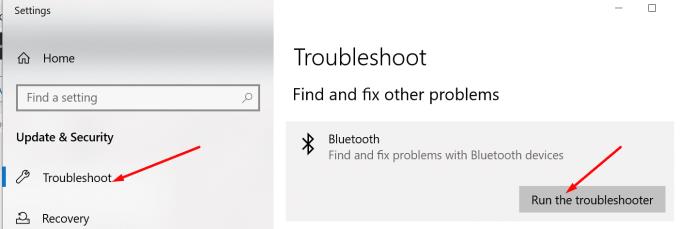
ถ้าคุณใช้ Teams บนอุปกรณ์หลายเครื่อง และคุณมีหูฟังเชื่อมต่อกับอุปกรณ์มากกว่าหนึ่งเครื่อง ให้ถอดหูฟังออกจากอุปกรณ์ทั้งหมด ให้พวกเขาเชื่อมต่อกับอุปกรณ์ที่คุณกำลังใช้ Teams อยู่เท่านั้น
คุณยังสามารถก้าวไปอีกขั้นหนึ่งและลบแอป Teams ออกจากอุปกรณ์อื่นๆ ตรวจสอบว่าหูฟังของคุณยังคงตัดการเชื่อมต่อเมื่อคุณอยู่ในการประชุม Teams บนคอมพิวเตอร์ของคุณหรือไม่
เพื่อลดความเสี่ยงที่จะประสบปัญหา Bluetooth ต่างๆ ใน Teams ให้ใช้ชุดหูฟัง Bluetooth ที่เข้ากันได้กับแอป นอกจากนี้ ให้ถอดชุดหูฟัง Bluetooth ออกจากอุปกรณ์อื่นๆ และใช้กับอุปกรณ์ที่คุณใช้ Teams เท่านั้น แจ้งให้เราทราบหากคำแนะนำเหล่านี้ช่วยคุณบรรเทาปัญหาได้ แบ่งปันความคิดของคุณในความคิดเห็นด้านล่าง
คุณต้องการกำหนดการประชุมที่เกิดขึ้นซ้ำใน MS Teams กับสมาชิกในทีมเดียวกันหรือไม่? เรียนรู้วิธีการตั้งค่าการประชุมที่เกิดขึ้นซ้ำใน Teams.
Microsoft Teams ไม่รองรับการส่งประชุมและการโทรไปยังทีวีของคุณโดยตรง แต่คุณสามารถใช้แอพการสะท้อนหน้าจอได้
ตอนนี้ยังไม่สามารถปิดการตั้งคำถามแบบไม่ระบุชื่อใน Microsoft Teams Live Events ได้ แม้แต่ผู้ที่ลงทะเบียนยังสามารถส่งคำถามแบบไม่ระบุชื่อได้.
เรียนรู้เกี่ยวกับ Walkie Talkie ใน Microsoft Teams ฟีเจอร์ใหม่ที่ช่วยให้การสื่อสารในทีมง่ายขึ้นด้วยการพูดคุยแบบเรียลไทม์
ในคู่มือนี้จะแสดงวิธีแก้ไขปัญหา Microsoft Teams ที่คุณไม่สามารถมองเห็นหน้าจอที่ผู้อื่นแชร์ได้
เรียนรู้วิธีลบข้อความใน Microsoft Teams และวิธีแก้ไขข้อผิดพลาดที่ส่งโดยการลบข้อความ พร้อมคำแนะนำที่เป็นประโยชน์ในการจัดการข้อความของคุณใน Teams
หากผู้ใช้ทั่วไปใน Microsoft Teams ไม่สามารถแชทได้ ให้ตรวจสอบการตั้งค่าเข้าถึงและสิทธิ์การเข้าถึงในศูนย์การดูแลระบบ
เรียนรู้วิธียกเลิกการประชุมใน Microsoft Teams อย่างง่ายดาย โดยมีขั้นตอนและเคล็ดลับที่จำเป็น เพื่อให้การจัดการการประชุมของคุณมีประสิทธิภาพมากขึ้น
พบปัญหาไม่ได้ยินผู้เข้าร่วมในการประชุม Microsoft Teams? ตรวจสอบอุปกรณ์เสียงและการตั้งค่าที่ถูกต้องเพื่อให้คุณได้ยินทุกคน
Microsoft Teams อาจไม่สามารถเปิดได้ในบางครั้งโดยมีรหัสข้อผิดพลาด caa82ee2 หากต้องการแก้ไขให้ล้างแคชของแอปและข้อมูลรับรองการเข้าสู่ระบบ
นี่คือวิธีลบแชทใน Microsoft Teams อย่างง่ายดายโดยใช้วิธีการซ่อนและปิดเสียง
เรียนรู้วิธีลบรูปโปรไฟล์จาก Microsoft Teams สำหรับทั้งมือถือและคอมพิวเตอร์ ด้วยขั้นตอนง่ายๆ ที่จะช่วยเพิ่มความเป็นส่วนตัวของคุณ
ค้นพบวิธีการเปลี่ยนและลบรูปโปรไฟล์ใน Microsoft Teams พร้อมเคล็ดลับในการเลือกภาพที่เหมาะสม
รหัสข้อผิดพลาด caa20003 เกิดขึ้นเมื่อลงชื่อเข้าใช้ Teams หรือแอป Office 365 อื่นๆ แสดงว่าคุณไม่ได้รับอนุญาตให้เข้าสู่ระบบ
ถ้าการโทรออกของ Teams ไม่ทำงาน ให้ตรวจสอบปัญหาและวิธีแก้ไขที่มีประสิทธิภาพ เพื่อให้สามารถโทรออกได้อย่างราบรื่น
เรียนรู้วิธีลบแชทใน Microsoft Teams โดยขั้นตอนที่ง่ายและชัดเจน พร้อมเคล็ดลับในการจัดการการสนทนา
ค้นพบขั้นตอนในการออกจากทีมใน Microsoft Teams พร้อมคำแนะนำที่เป็นประโยชน์ในการจัดการทีมของคุณ
วิธีบล็อกสถานะ Microsoft Teams Away เพื่อให้ผู้ใช้ไม่เปลี่ยนสถานะเป็นไม่อยู่เมื่อย่อแอป Microsoft Teams
วิธีบล็อกสถานะ Microsoft Teams Away หลีกเลี่ยงการเปลี่ยนสถานะขณะที่ทำงานในแอปอื่น
ถ้าคุณใช้ Microsoft Teams คุณจะรู้ว่ามันเป็นฮับสำหรับกิจกรรมทุกประเภท การตั้งค่าสถานะที่ถูกต้องจะช่วยให้คุณจัดการการสื่อสารได้อย่างมีประสิทธิภาพ
คุณต้องการกำหนดการประชุมที่เกิดขึ้นซ้ำใน MS Teams กับสมาชิกในทีมเดียวกันหรือไม่? เรียนรู้วิธีการตั้งค่าการประชุมที่เกิดขึ้นซ้ำใน Teams.
เราจะแสดงวิธีการเปลี่ยนสีที่เน้นข้อความสำหรับข้อความและฟิลด์ข้อความใน Adobe Reader ด้วยบทแนะนำแบบทีละขั้นตอน
ในบทแนะนำนี้ เราจะแสดงให้คุณเห็นวิธีการเปลี่ยนการตั้งค่า Zoom เริ่มต้นใน Adobe Reader.
Spotify อาจจะน่ารำคาญหากมันเปิดขึ้นมาโดยอัตโนมัติทุกครั้งที่คุณเริ่มเครื่องคอมพิวเตอร์ ปิดการเริ่มต้นอัตโนมัติโดยใช้ขั้นตอนเหล่านี้.
หาก LastPass ไม่สามารถเชื่อมต่อกับเซิร์ฟเวอร์ ให้ล้างแคชในเครื่อง ปรับปรุงโปรแกรมจัดการรหัสผ่าน และปิดการใช้งานส่วนขยายของเบราว์เซอร์ของคุณ.
Microsoft Teams ไม่รองรับการส่งประชุมและการโทรไปยังทีวีของคุณโดยตรง แต่คุณสามารถใช้แอพการสะท้อนหน้าจอได้
ค้นพบวิธีแก้ไขรหัสข้อผิดพลาด OneDrive 0x8004de88 เพื่อให้คุณสามารถเริ่มต้นใช้งานการจัดเก็บข้อมูลในคลาวด์ของคุณอีกครั้ง
สงสัยว่าจะรวม ChatGPT เข้ากับ Microsoft Word ได้อย่างไร? คู่มือนี้จะแสดงให้คุณเห็นวิธีการทำเช่นนั้นโดยใช้ ChatGPT สำหรับ Word add-in ใน 3 ขั้นตอนง่ายๆ.
รักษาแคชให้เป็นระเบียบในเบราว์เซอร์ Google Chrome ของคุณด้วยขั้นตอนเหล่านี้.
ตอนนี้ยังไม่สามารถปิดการตั้งคำถามแบบไม่ระบุชื่อใน Microsoft Teams Live Events ได้ แม้แต่ผู้ที่ลงทะเบียนยังสามารถส่งคำถามแบบไม่ระบุชื่อได้.























